
Guida completa su come trasferire foto sul nuovo iPhone senza iCloud

Hai deciso di aggiornare il tuo iPhone? Questo è sempre uno sforzo straordinario poiché puoi sperimentare le funzionalità più recenti, i design eleganti e le prestazioni ottimali. In effetti, rende gli utenti desiderosi di cambiare dispositivo. Tuttavia, una delle principali preoccupazioni durante il cambiamento è la migrazione di quelle preziose immagini dal vecchio dispositivo a uno nuovo. Anche se iCloud è un comodo servizio cloud Apple che fornisce un modo per salvare e sincronizzare le immagini, non tutti vorrebbero fare affidamento su soluzioni basate su cloud a causa di problemi di privacy, limitazioni di archiviazione e molto altro.
Potresti chiedere: "Le mie foto verranno trasferite su un nuovo iPhone senza iCloud?". Fortunatamente, puoi ancora trasferire le foto su un nuovo iPhone senza iCloud. Sono disponibili molte soluzioni per aiutarti a svolgere questo compito in modo efficiente. Qui, ti guideremo attraverso ogni passaggio per assicurarti di avere un trasferimento senza intoppi. Quindi, continua a leggere.
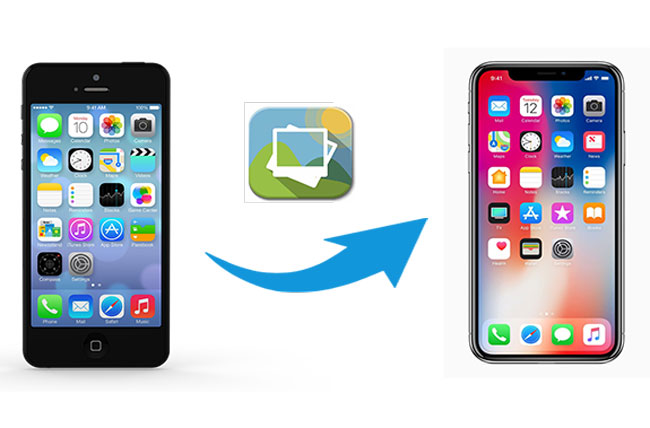
iPhone Photo Transfer è sicuramente il miglior software per copiare tutte le tue foto dal vecchio iPhone a quello nuovo. È un programma desktop potente e affidabile che consente agli utenti di iOS di migrare tutte le loro foto da un iPhone all'altro senza iCloud. È sicuro e, se sei un principiante, lo troverai facile da usare.
iPhone Photo Transfer è stato creato per aiutare coloro che hanno un disperato bisogno di sincronizzare i file tra iOS dispositivi, Androide un computer. Puoi gestire facilmente tutti i tuoi dati comodamente e, prima del trasferimento, puoi visualizzare in anteprima i tuoi dati in tempo reale. Questo ti aiuterà a selezionare solo i file che desideri trasferire. Ma non è tutto. È inoltre possibile eseguire il backup e quindi ripristinare i contatti in caso di perdita di dati. È davvero un'incredibile soluzione all-in-one che è di grande aiuto.
Caratteristiche principali:
Dai un'occhiata a questi semplici passaggi per copiare le foto da un iPhone all'altro tramite iPhone Photo Transfer:
01Scarica e installa l'app iPhone Photo Transfer sul computer. Avvialo, quindi collega i dispositivi iPhone con cavi Lightning. Lo strumento rileverà automaticamente il dispositivo e mostrerà le sue informazioni sullo schermo.

02Attiva il vecchio iPhone in modo che appaia nell'elenco dei dispositivi. Se non viene visualizzato, fai clic sul menu a discesa per sceglierlo manualmente.

03Vedrai tutti i file disponibili nel telefono suddivisi in cartelle. Basta toccare "Foto" dalla barra laterale sinistra, quindi controllare le informazioni dettagliate di ogni immagine nella finestra di destra. Seleziona le foto da esportare e premi la scheda "Esporta su dispositivo" per iniziare il processo di sincronizzazione.

Per saperne di più:
Come recuperare le foto da iPhone senza iCloud [con tutorial]
Successivamente, introduciamo Quick Start, un valido servizio che consente il trasferimento di dati tra dispositivi iPhone durante la configurazione. È un'opzione di trasferimento dati impeccabile che puoi prendere in considerazione se il tuo nuovo iPhone è in esecuzione su iOS versione 12.4 o su una versione successiva. Può funzionare in modalità wireless o tramite una connessione cablata.
Durante il trasferimento, è necessario assicurarsi che i dispositivi non siano in uso. Il trasferimento può richiedere un po' di tempo, a seconda della potenza della connessione Internet e delle dimensioni dei dati.
Di seguito sono riportati i passaggi per utilizzare Avvio rapido per condividere i dati tra iPhone:
Passaggio 1. Accendi il nuovo iPhone assicurandoti che sia più vicino all'altro iPhone. Collega i due dispositivi se desideri trasferire le foto tramite una connessione cablata.
Passaggio 2. Vedrai l'interfaccia di avvio rapido visualizzata sul vecchio iPhone. Devi configurare il nuovo iPhone con l'ID Apple. Basta inserire il tuo ID Apple, quindi premere "Continua". Potrebbe anche essere necessario attivare il Bluetooth se non riesci a vedere questa opzione.
Passaggio 3. Quando vedi apparire un'animazione sul nuovo iPhone, prendi il tuo vecchio iPhone e posizionalo sul nuovo dispositivo. Regolare la posizione per assicurarsi che l'animazione sia al centro del mirino.
Passaggio 4. Immettere il codice di accesso quando richiesto. Segui le istruzioni sullo schermo per configurare Touch ID/Face ID per il tuo nuovo iPhone.
Passaggio 5. Infine, scegli "Trasferisci da iPhone" quando ti viene chiesto come trasferire i file. Tieni i dispositivi più vicini e attendi che le foto finiscano di essere copiate.

Potrebbe piacere:
Come trasferire dati da iPhone a iPhone senza iCloud? (8 Vie Scientifiche)
[Aggiornato al 2023] Come trasferire tutto tranne le foto sul nuovo iPhone
Chi non conosce AirDrop? A meno che tu non sia un utente Android . Se sei un fan sfegatato di Apple e vuoi solo rimanere all'interno dell'ecosistema chiuso di Apple, sicuramente conosci questa pratica funzione Apple. Aiuta a trasferire vari file come foto, video, contatti, documenti e altro ancora. Pertanto, può essere un'opzione migliore trasferire le vecchie immagini dal vecchio iPhone al nuovo iPhone senza iCloud. Ricorda, AirDrop ha bisogno che sia il Wi-Fi che il Bluetooth siano attivi per funzionare. Inoltre, entrambi gli iPhone dovrebbero funzionare su iOS 7 o versioni successive.
Passaggio 1. Abilita AirDrop su entrambi i dispositivi dal centro di controllo. Individua AirDrop Receiving e fai clic su di esso.

Passaggio 2. Dalle due impostazioni, "Solo contatti" e "Tutti", scegli l'opzione "Tutti". Inoltre, abilita AiDrop sull'altro iPhone.
Passaggio 3. Ora trova le foto che desideri condividere. Apri una singola immagine, quindi fai clic sull'icona "Condividi" e scegli "AirDrop".

Passaggio 4. Clicca sull'immagine dell'iPhone ricevente per avviare il processo di trasferimento. Se ti viene chiesto di accedere alle immagini dall'iPhone di origine, tocca "Accetta" sul nuovo iPhone.
Dropbox consente agli utenti di caricare foto, video e altri tipi di dati e di sincronizzarli su tutti i dispositivi. In quanto tale, il trasferimento di immagini tra iPhone sarà una navigazione senza intoppi. Fornisce uno spazio di archiviazione gratuito di 2 GB per tutti gli utenti con un account. Una volta che lo spazio di archiviazione è pieno, è necessario pagare di più.
Come utilizzare Dropbox per spostare le foto su un nuovo iPhone senza iCloud? Ecco i passaggi più semplici:
Passaggio 1. Scarica Dropbox su entrambi i dispositivi e avvialo. Sul vecchio iPhone, accedi al tuo account Dropbox per iniziare ad aggiungere file.
Passaggio 2. Fai clic sul pulsante "tre puntini" nell'angolo in alto a destra dell'interfaccia principale di Dropbox. Scegli l'opzione "Carica file" e inizia a caricare le immagini dal tuo dispositivo di destinazione su Dropbox.

Passaggio 3. Al termine del caricamento, accedi a Dropbox sul tuo nuovo iPhone e scarica le immagini.
Vedere anche:
Come eseguire il backup dei messaggi di testo su iPhone senza iCloud? [6 modi collaudati]
Come caricare foto su iCloud in 4 semplici approcci?
Se hai alcune foto, puoi inviarle al nuovo iPhone via e-mail. Tuttavia, trasferirai solo immagini fino a 25 MB di file alla volta, il che può essere noioso. Se sei d'accordo con questo, questi sono i passaggi da seguire:
Passaggio 1. Accedi alla tua e-mail sul vecchio iPhone. Componi una nuova e-mail, quindi digita il tuo indirizzo e-mail nel campo A.
Passaggio 2. Fai clic su "Aggiungi allegato", quindi carica le immagini che devi spostare sull'altro iPhone. Premi il pulsante "Invia" al termine del caricamento delle foto.

Passaggio 3. Prendi l'iPhone di destinazione e accedi all'indirizzo e-mail a cui hai inviato le immagini sul vecchio iPhone. Trova le foto e scaricale.
Puoi anche condividere immagini dall'applicazione Foto nell'app Messaggi. Qui, invierai l'immagine come messaggio al tuo nuovo iPhone. Pertanto, assicurati che il numero a cui stai inviando sia nell'iPhone di destinazione.
Ecco cosa fare:
Passaggio 1. Avvia l'applicazione Foto su un vecchio iPhone. Scegli un'immagine da condividere e premi sull'icona "Carica". Per scegliere più immagini, fai clic sui cerchi nell'angolo in basso a destra di ogni immagine.
Passaggio 2. Dopo aver selezionato le immagini, fai clic sull'icona "Messaggi" per aprire l'applicazione di messaggistica.
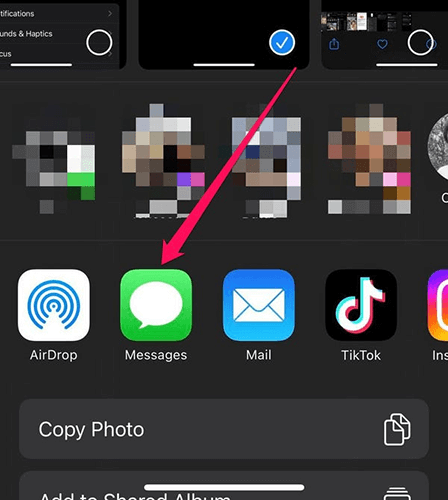
Passaggio 3. Invia le immagini come testi al nuovo iPhone premendo il pulsante "Invia". Otterrai le foto sul nuovo iPhone, dove potrai salvarle.
Da non perdere:
Come eseguire il backup di iPhone senza iCloud? I 5 migliori metodi nel 2023
[Senza password] Come recuperare le foto dall'iPhone bloccato
Un altro modo per copiare le tue foto tra dispositivi iPhone senza la necessità di iCloud è tramite il Finder. Per lo più, questa soluzione aiuterà coloro che utilizzano computer Mac con macOS Catalina e versioni successive.
Ecco i passaggi per spostare le foto del tuo iPhone tramite il Finder:
Passaggio 1. Collega il vecchio dispositivo iPhone a un computer Mac e avvia il Finder sul computer.
Passaggio 2. Individua l'icona del tuo dispositivo e fai clic su di essa. Da lì, tocca "Esegui backup ora".

Passaggio 3. Ora, collega il nuovo iPhone al Mac e segui le istruzioni sullo schermo per configurarlo.
Passaggio 4. Nella schermata App e dati, scegli l'opzione "Ripristina da Mac o PC" dallo schermo.

Pensi che iCloud sia l'unica opzione di trasferimento dati disponibile per copiare le foto dal tuo vecchio iPhone a uno nuovo? Dovete essere sbalorditi ora. Ci sono altre buone opzioni per condividere foto tra iPhone senza fare affidamento su iCloud. Inoltre, molte persone preferiscono non utilizzare i servizi cloud in quanto è rischioso. Questa guida completa ti ha aperto gli occhi su altre meravigliose soluzioni di trasferimento dati da iPhone a iPhone disponibili.
Consigliamo iPhone Photo Transfer come l'opzione migliore per copiare le foto sul nuovo iPhone senza iCloud. La sua sicurezza di prim'ordine e la capacità di conservare la qualità dei dati lo rendono la scelta migliore.
Articoli Correlati:
Come trasferire i dati da un iPhone rotto a un nuovo iPhone? (4 vie d'uscita)
Quanto tempo per trasferire i dati da iPhone a iPhone? Scoprilo qui
Come sincronizzare le note da iPhone a iPad con o senza iCloud?
4 modi per recuperare foto da iPhone morto (tutto compreso)
Come trasferire foto dalla scheda SD all'iPhone in 4 modi utili [Guida definitiva]
Come trasferire file da iPhone a PC senza iTunes? [6 Metodi]

 Trasferimento da telefono a telefono
Trasferimento da telefono a telefono
 Guida completa su come trasferire foto sul nuovo iPhone senza iCloud
Guida completa su come trasferire foto sul nuovo iPhone senza iCloud





